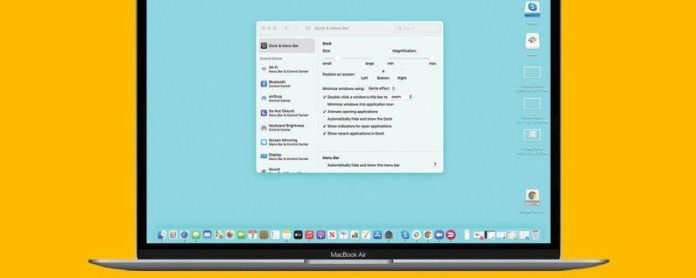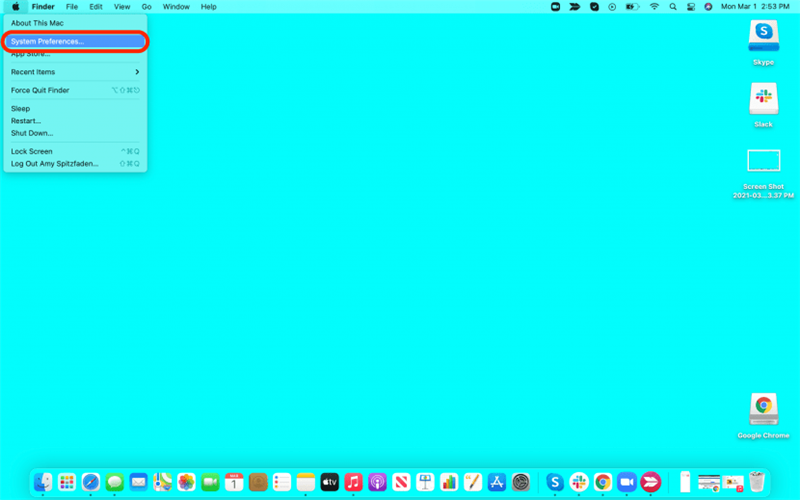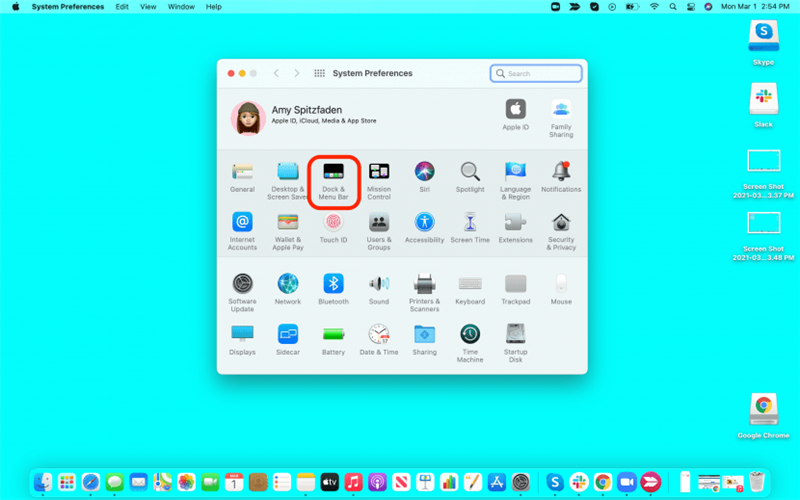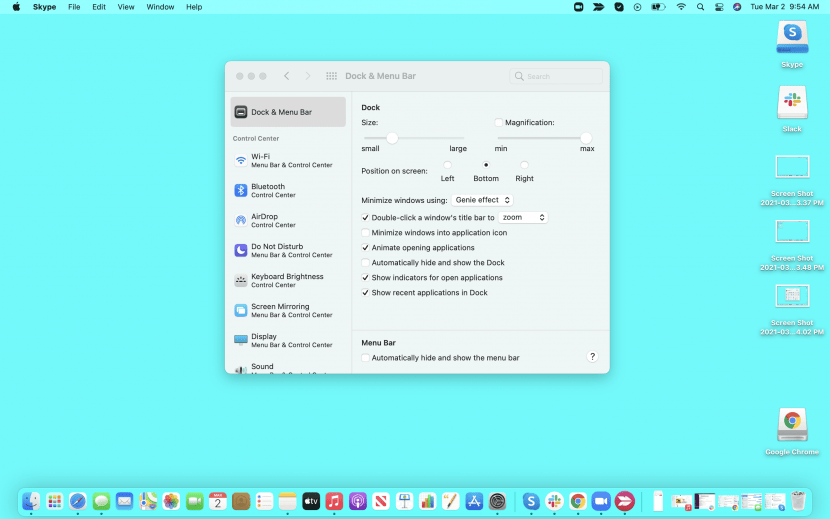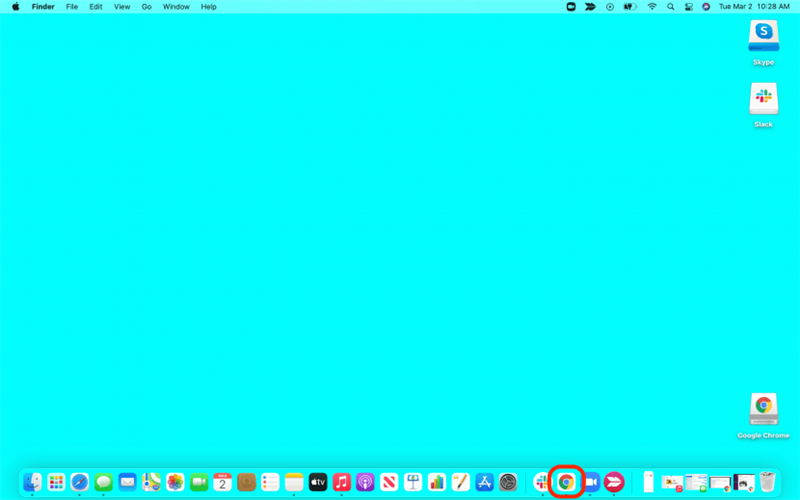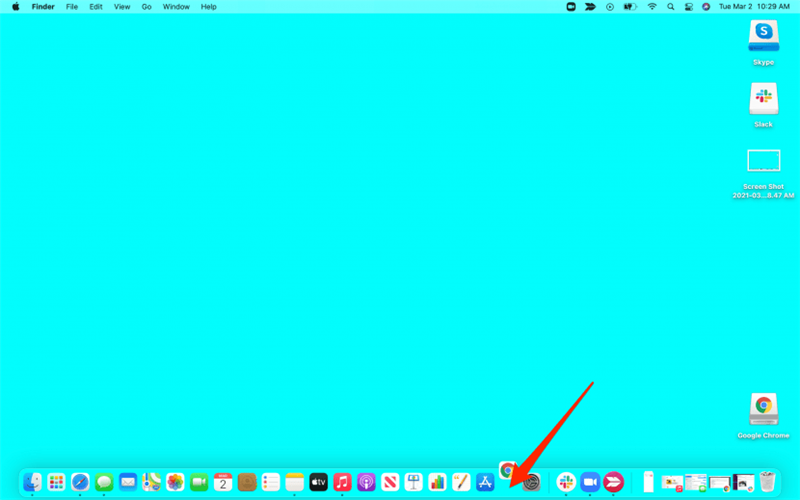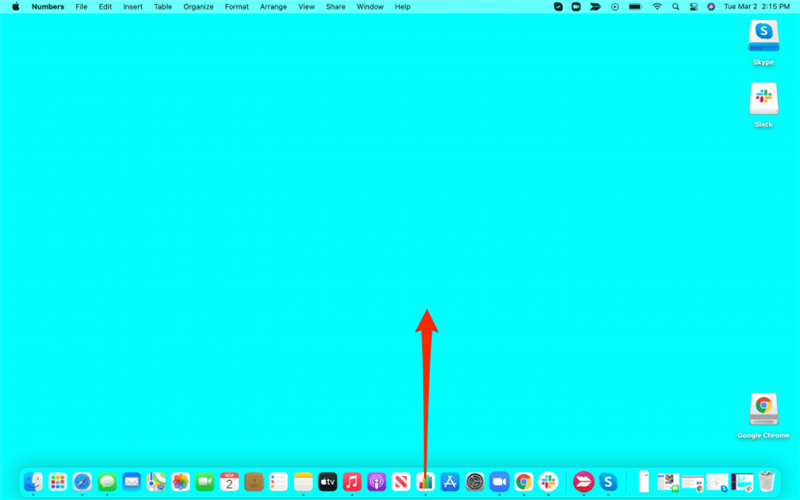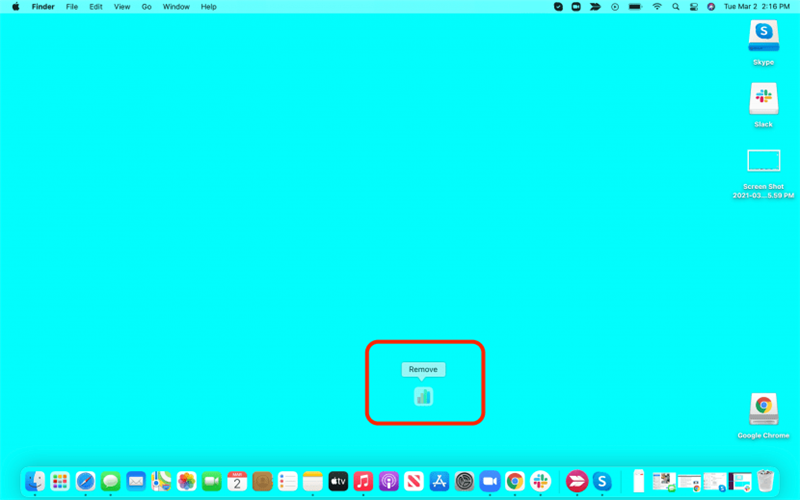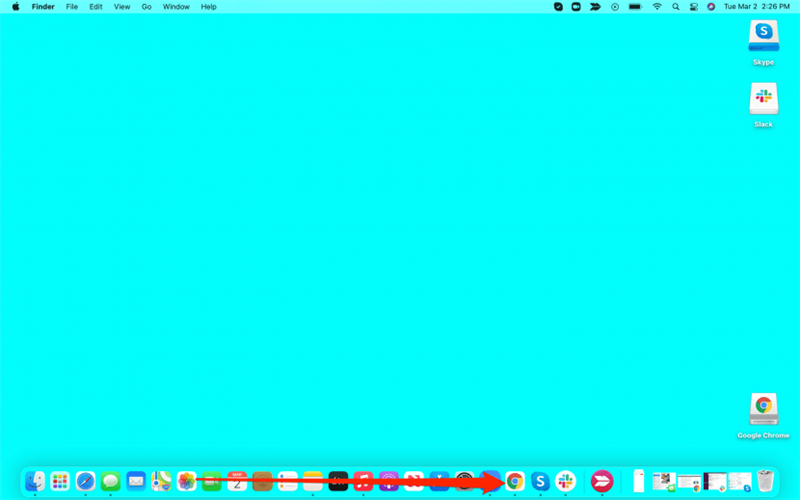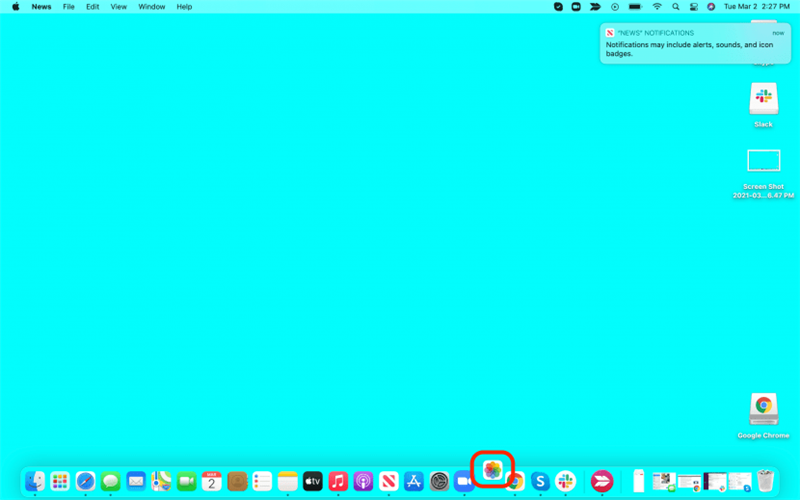Docken din er linjen nederst (vanligvis kommer vi til det senere) på Mac-skjermen din som gir rask tilgang til apper. La oss ta en titt på hvordan du legger til og fjerner apper fra Dock, hvilke apper som vises som standard og hvorfor, og hvordan du flytter og endrer størrelsen på Dock på startskjermen.
Hva er MacBook Dock?
Dock på din Mac er linjen som sitter som standard nederst på skjermen. Herfra kan du få tilgang til visse apper (som er angitt som standard, men som kan tilpasses som du vil se nedenfor), nedlastningene dine fra nettet, Launchpad og papirkurven. Det kan også vise opptil tre nylig åpnede apper, selv om de ikke er festet til Dock. Hvis du vil ha flere måter å tilpasse MacBook på, kan du sjekke ut Dagens tips .
Hvordan tilpasse Dock
Du vil først åpne Innstillinger for Mac Dock. Tilpass utseendet ved å følge disse trinnene:
- Klikk på Apple-menyen.
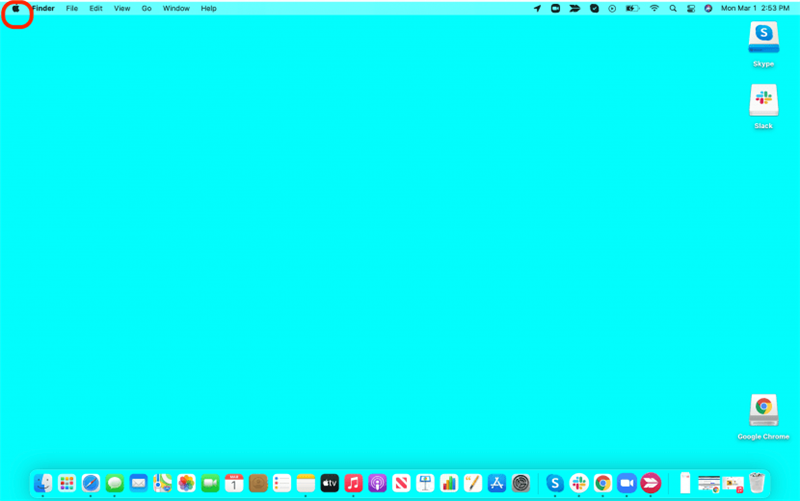
- Klikk på Systemvalg .

- Klikk på Dokking- og menylinjepreferanser .

- Utforsk menyen med tilgjengelige alternativer.
Her er noen av alternativene for hva du kan gjøre fra Dock & Menu Bar Preferences-menyen:
- Bruk glidebryteren øverst til venstre for å velge Dock-størrelse . Når den fyller bunnen på skjermen, blir den ikke større selv om du beveger glidebryteren enda mer mot stor. Siden min var misligholdt i full størrelse, klarte jeg ikke å øke siden i det hele tatt, men jeg kunne gjøre den mindre.
- Velg Dock-posisjon på skjermen. Du kan velge at Dock skal være på venstre side av skjermen, på høyre side eller nederst (standard).
- Velg din minimeringseffekt. Velg om du vil ha Genie-effekten, standardeffekten som har vinduet som kommer fra ett punkt à la genien fra Aladdin, eller skalaeffekten, der den forblir firkantet.
- Vis indikatorer for åpne applikasjoner. Dette gjør at ikonene for åpne applikasjoner kan vises i Dock. Du kan også Vis nylige applikasjoner i Dock som holder ikonene for nylig lukkede apper i Dock.
Legg til et element i Dock
Slik legger du til et element i Dock:
- Åpne appen du vil legge til Dock.

- I ikonet ditt drar du ikonet fra delen av nåværende og nylig åpnede apper til venstre, forbi linjen som markerer de to seksjonene.

Hvordan fjerne ikoner fra Mac Dock
Hvis du vil vite hvordan du fjerner apper fra Mac Dock:
- Klikk og hold appen du vil fjerne fra Dock.

- Dra den opp av Dock til du ser ordet ”Fjern” over den. Slipp og den blir slettet.

Omorganisere dokkeikoner
- Klikk og hold på ikonet du vil flytte.

- Dra den til sin nye plassering og slipp den.